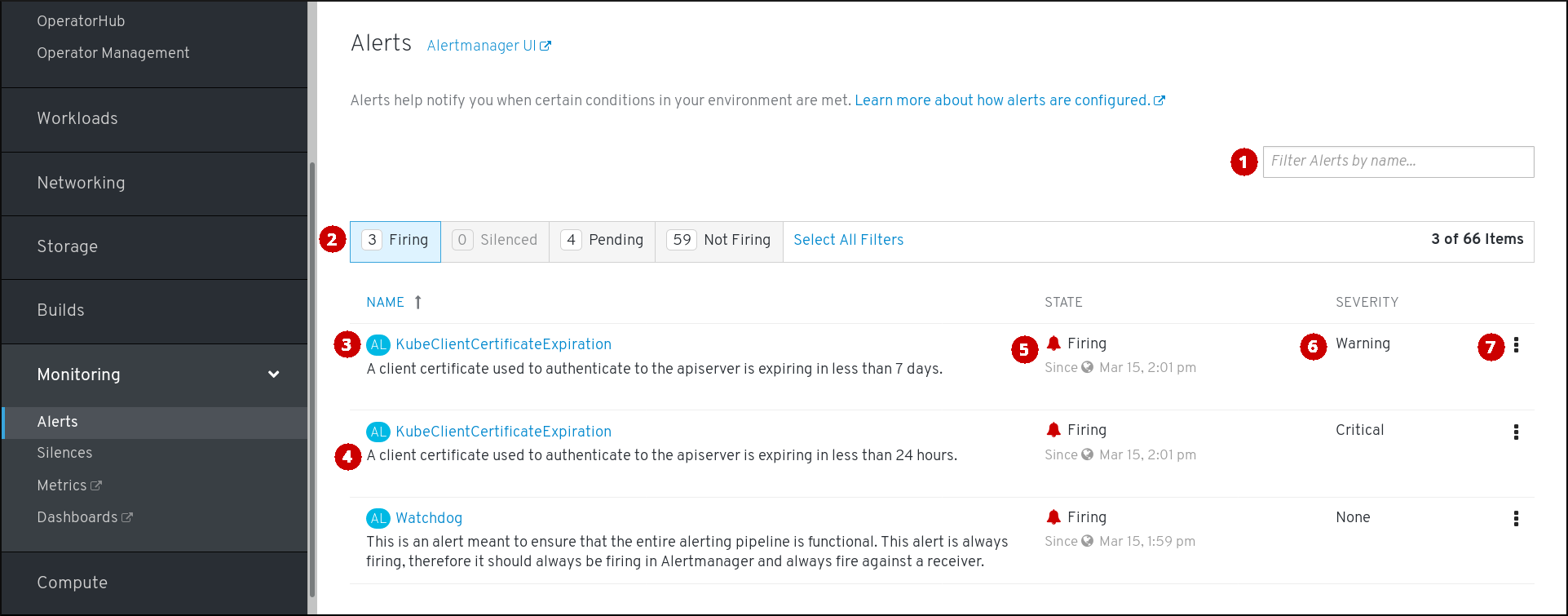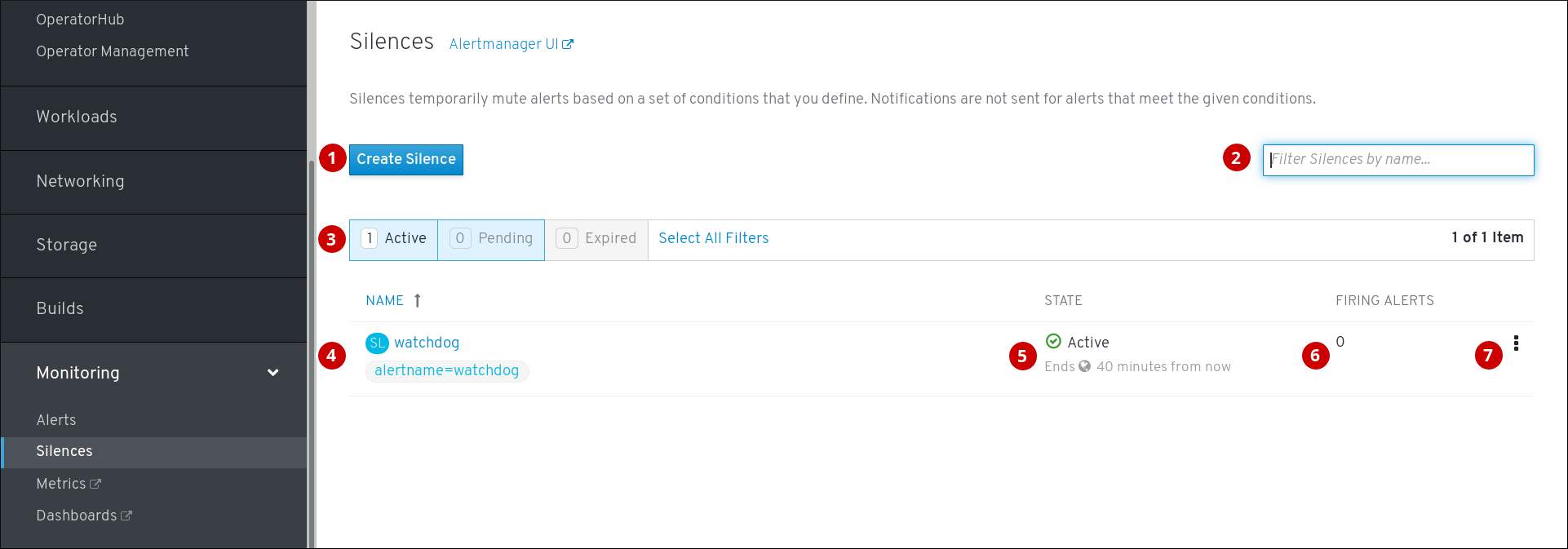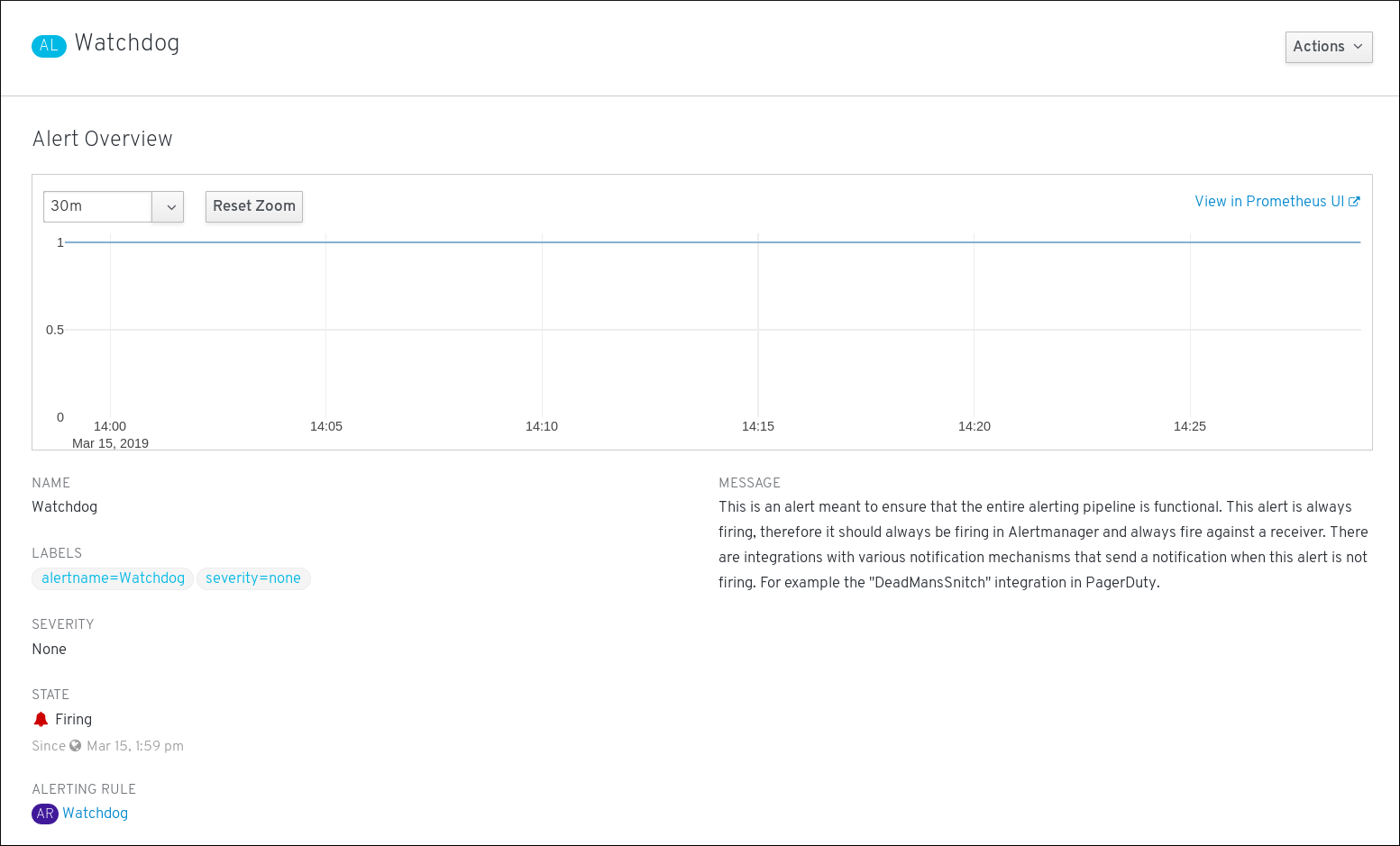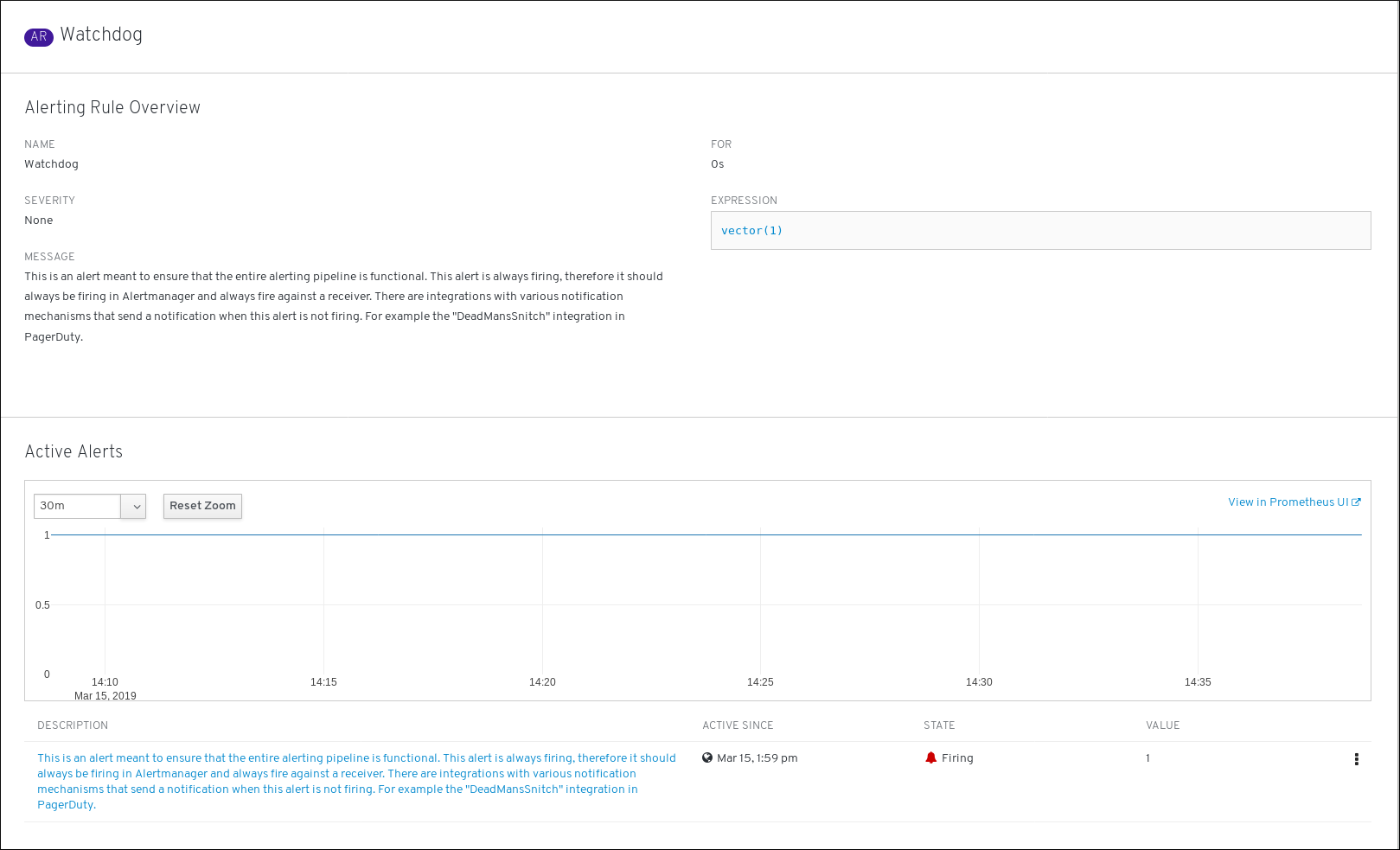This documentation is for a release that is no longer maintained
See documentation for the latest supported version 3 or the latest supported version 4.1.3. クラスターアラートの管理
OpenShift Container Platform 4 は、Alertmanager の Web インターフェースを提供します。これを使用してアラートを管理できます。 このセクションでは、アラート UI を使用する方法について説明します。
1.3.1. アラート UI の内容
このセクションでは、アラート UI、つまり Alertmanager の Web インターフェースの内容について説明します。
アラート UI の主なページとして、Alerts と Silences という 2 つのページがあります。
Alerts ページは、OpenShift Container Platform Web コンソールの Monitoring
- 名前によるアラートのフィルター。
- 状態によるアラートのフィルター。アラートを実行するには、一部のアラートにおいて、タイムアウトの間に特定の条件が true である必要があります。アラートの条件が現時点で true であるが、タイムアウトに達していない場合、このアラートは Pending 状態になります。
- アラート名。
- アラートの説明。
- アラートの現在の状態と、アラートがこの状態に切り替わった時。
- アラートの重大度レベルの値。
- アラートに関して実行できるアクション。
Silences ページは、OpenShift Container Platform Web コンソールの Monitoring
- アラートのサイレンスの作成。
- 名前によるサイレンスのフィルター。
- 状態によるサイレンスのフィルター。サイレンスが保留中の場合、これは後で開始するようにスケジュールされているため、アクティブな状態ではありません。また、サイレンスの期間が過ぎると、終了時間に達したためにアクティブでなくなります。
- サイレンスの説明。これには、一致するアラートの仕様も含まれます。
- サイレンスの現在の状態。サイレンスがアクティブな場合は終了時間を示し、保留状態の場合は、開始時間を示します。
- サイレンス機能によってサイレンスにされているアラート数。
- サイレンスに関して実行できるアクション。
さらに、これらのページのそれぞれのタイトルの横には、古い Alertmanager インターフェースへのリンクがあります。
1.3.2. アラートおよびアラートルールについての情報の取得
アラートを見つけ、アラートおよびその規定するアラートルールについての情報を表示できます。
手順
-
OpenShift Container Platform Web コンソールを開き、 Monitoring
Alerts に移動します。 - オプション: Filter alerts by name フィールドを使用して、名前でアラートをフィルターします。
- オプション: 1 つ以上の状態ボタン Firing、Silenced、Pending、Not firing を使用して、状態でアラートをフィルターします。
- オプション: 1 つ以上の Name、State、および Severity 列ヘッダーをクリックして、アラートを並び替えます。
アラートの表示後に、アラートまたはアラートを規定するアラートルールの詳細のいずれかを表示できます。
アラートの詳細を表示するには、アラートの名前をクリックします。これは、アラートの詳細を含むページです。
このページには、アラートの時系列を示すグラフがあります。また、以下をはじめとするアラートについての情報も含まれます。
- アラートを規定するアラートルールへのリンク
- アラートの説明。
アラートルールの詳細を表示するには、最後の列のボタンをクリックし、View Alerting Rule を選択します。これは、アラートルールの詳細が含まれるページです。
このページには、以下をはじめとするアラートルールについての情報が含まれます。
- アラートルール名、重大度、および説明
- アラートを発生させるための条件を定義する式
- アラートを発生させるための条件が true である期間
- アラートルールに規定される各アラートのグラフ。 アラートを発生させる際に使用する値が表示されます。
- アラートルールで規定されるすべてのアラートについての表
1.3.3. アラートをサイレンスにする
特定のアラート、または定義する仕様に一致するアラートのいずれかをサイレンスにすることができます。
手順
アラート仕様を作成してアラートのセットをサイレンスにするには、以下を実行します。
-
OpenShift Container Platform Web コンソールの Monitoring
Silences ページに移動します。 - Create Silence をクリックします。
- Create Silence フォームにデータを設定します。
- サイレンスを作成するには、Create をクリックします。
特定のアラートをサイレンスにするには、以下を実行します。
-
OpenShift Container Platform Web コンソールの Monitoring
Alerts ページに移動します。 - サイレンスにする必要のあるアラートについて、最後の列のボタンをクリックし、Silence Alert をクリックします。Create Silence フォームが、選択したアラートの事前にデータが設定された仕様と共に表示されます。
- オプション: サイレンスを変更します。
- サイレンスを作成するには、Create をクリックします。
1.3.4. サイレンスについての情報の取得
サイレンスを検索し、その詳細状態を表示できます。
手順
-
OpenShift Container Platform Wed コンソールを開き、 Monitoring
Silences に移動します。 - オプション: Filter Silences by name フィールドを使用して、名前でサイレンスをフィルターします。
- オプション: 1 つ以上の状態ボタン Active、Pending、Expired を使用して、状態でサイレンスをフィルターします。
- オプション: 1 つ以上の Name、State、および Firing alerts 列ヘッダーをクリックしてサイレンスを並び替えます。
サイレンスの表示後、その名前をクリックして、以下をはじめとする詳細情報を確認します。
- アラート仕様
- 状態
- 開始時間
- 終了時間
- 発生するアラートの数および一覧
1.3.5. サイレンスの編集
サイレンスは編集することができます。 これにより、既存のサイレンスが期限切れとなり、変更された設定で新規のサイレンスが作成されます。
手順
-
Monitoring
Silences 画面に移動します。 変更するサイレンスについて、最後の列のボタンをクリックし、Edit silence をクリックします。
または、特定のサイレンスについて、 Silence Overview 画面で Actions
Edit Silence をクリックできます。 - Edit Silence 画面では、変更を入力し、Save ボタンをクリックします。これにより、既存のサイレンスが期限切れとなり、選択された設定でサイレンスが作成されます。
1.3.6. 有効期限切れにするサイレンス
サイレンスは有効期限切れにすることができます。サイレンスはいったん期限切れになると、永久に無効にされます。
手順
-
Monitoring
Silences ページに移動します。 期限切れにするサイレンスについては、最後の列のボタンをクリックし、Expire Silence をクリックします。
または、特定のサイレンスについて、Silence Overview ページで Actions
Expire Silence ボタンをクリックできます。 - Expire Silence をクリックして確定します。これにより、サイレンスが期限切れになります。